این یک خطای رایج وردپرس است و معمولاً زمانی رخ میدهد که میخواهید افزونه یا قالب وردپرس را از دایرکتوری رسمی WordPress.org نصب یا بهروزرسانی کنید.
در این مقاله به شما نشان می دهیم که چرا این خطا رخ می دهد و چگونه به راحتی خطای اتصال امن در وردپرس را برطرف کنید.
چه چیزی باعث خطای عدم ایجاد اتصال امن در وردپرس می شود؟
وردپرس دارای یک سیستم داخلی برای مدیریت به روز رسانی است. این سیستم مرتباً بهروزرسانیها را بررسی میکند و اعلانهایی را برای نصب بهروزرسانیهای افزونه و تم به شما نشان میدهد.
با این حال، برای بررسی به روز رسانی یا نصب آنها باید به وب سایت WordPress.org متصل شود. به دلیل پیکربندی نادرست در سرور میزبان وردپرس شما، ممکن است وب سایت شما با وب سایت WordPress.org ارتباط برقرار نکند.
این منجر به خطای اتصال امن می شود و پیام خطایی مانند زیر را مشاهده خواهید کرد:
یک خطای غیرمنتظره رخ داد. ممکن است مشکلی در WordPress.org یا پیکربندی این سرور وجود داشته باشد. اگر همچنان مشکل دارید، لطفاً انجمن های پشتیبانی را امتحان کنید. (وردپرس نتوانست یک اتصال امن به WordPress.org برقرار کند. لطفاً با مدیر سرور خود تماس بگیرید.) در /home/username/public_html/wp-admin/includes/update.php در خط 122
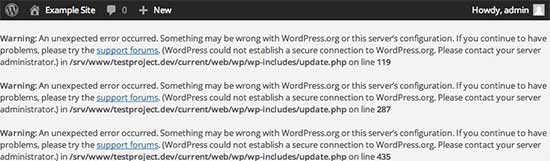
همانطور که گفته شد، بیایید ببینیم که چگونه به راحتی خطای اتصال امن در وردپرس را برطرف کنیم.
رفع خطای اتصال امن در وردپرس
راه های متعددی برای رفع خطای غیرمنتظره اتصال ایمن در وردپرس وجود دارد. بر اساس شرایط خود می توانید یکی از راه حل های زیر را امتحان کنید.
- هاست و مسائل مربوط به سرور
- رفع خطای اتصال امن وردپرس در لوکال هاست
هاست و مسائل مربوط به سرور
اگر سرور هاست اشتراکی شما تحت یک حمله DDoS باشد، احتمالاً اتصال به WordPress.org به پایان می رسد و باعث خطای اتصال ایمن می شود.
در این صورت می توانید چند دقیقه صبر کنید و دوباره امتحان کنید. اگر خطا ادامه داشت، باید با تیم پشتیبانی شرکت میزبانی وب خود تماس بگیرید.
مشکل اتصال به سرور ابر یا VPS
اگر از سرور ابری یا میزبانی VPS استفاده می کنید، ممکن است سرور شما به دلیل برخی مشکلات DNS نتواند به WordPress.org متصل شود.
در این صورت، می توانید سرور خود را مستقیماً به سرورهای WordPress.org هدایت کنید. شما باید با استفاده از SSH به سرور خود متصل شوید.
SSH مخفف پوسته امن است که یک پروتکل رمزگذاری شده است که به شما امکان می دهد با استفاده از ابزارهای خط فرمان به سرور خود متصل شوید.
کاربران ویندوز می توانند از ابزاری به نام PuTTy استفاده کنند در حالی که کاربران مک و لینوکس می توانند از برنامه ترمینال استفاده کنند.
برای حسابی که پوسته به حساب میزبانی خود دسترسی دارد، به اعتبارنامه ورود نیاز دارید. می توانید این اطلاعات را از داشبورد cPanel حساب میزبانی خود دریافت کنید یا از ارائه دهنده سرور میزبانی وب خود بپرسید.
در ترمینال می توانید به صورت زیر به سرور خود متصل شوید:
ssh username@example.com
فراموش نکنید که «username» را با نام کاربری خود و «example.com» را با نام دامنه خود جایگزین کنید.
پس از اتصال، باید دستور زیر را اجرا کنید:
sudo nano /etc/hosts
با این کار یک فایل باز می شود و باید کد زیر را در پایین فایل اضافه کنید:
66.155.40.202 api.wordpress.org
اکنون می توانید تغییرات خود را ذخیره کرده و از ویرایشگر خارج شوید. از وب سایت خود بازدید کنید تا ببینید آیا این خطا را برطرف کرده است یا خیر.
رفع خطای اتصال امن وردپرس در لوکال هاست
اگر وردپرس را روی رایانه شخصی خود (لوکال هاست) اجرا می کنید، ممکن است پسوند cURL را برای PHP فعال نکنید. این افزونه برای دسترسی به WordPress.org برای به روز رسانی مورد نیاز است.
شما باید فایل php.ini را در رایانه خود ویرایش کنید. این فایل معمولاً در پوشه PHP پوشه MAMP، XAMPP یا WAMP شما قرار دارد.
اگر از رایانه ویندوزی استفاده می کنید، به دنبال خط زیر باشید:
;extension=php_curl.dll
کاربران مک و لینوکس باید به دنبال این خط باشند:
;extension=curl.so
اکنون باید نقطه ویرگول قبل از متن را حذف کنید تا پسوند فعال شود. فراموش نکنید که فایل php.ini خود را ذخیره کنید.
در نهایت فراموش نکنید که سرور آپاچی را مجددا راه اندازی کنید تا تغییرات اعمال شوند.
پورت های باز را در فایروال خود بررسی کنید
اگر پسوند cURL به درستی روی سرور محلی شما نصب شده باشد، مرحله بعدی بررسی فایروال اتصال اینترنت خود است.
فایروال رایانه شما ممکن است اتصالات خروجی از سرور محلی به WordPress.org را مسدود کند. اگر از ویندوز استفاده می کنید، دکمه Start را فشار دهید و “Windows Firewall” را جستجو کنید. کاربران مک می توانند تنظیمات فایروال را در تنظیمات سیستم » شبکه » فایروال بیابند.
شما باید آپاچی را به برنامه های مجاز فایروال خود اضافه کنید و اجازه اتصالات ورودی و خروجی را بدهید.
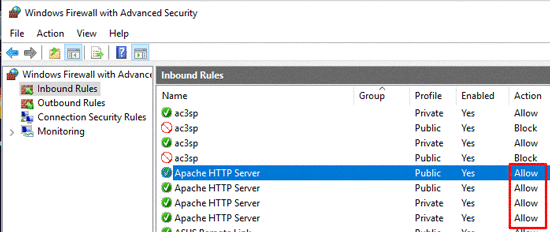
برای اعمال تغییرات شما باید Apache را مجددا راه اندازی کنید.
امیدواریم این مقاله به شما در حل خطای اتصال امن وردپرس کمک کرده باشد.



